Hach-Lange POLYMETRON 9500 Basic User Manual: Interface do utilizador e navegação
Interface do utilizador e navegação: Hach-Lange POLYMETRON 9500 Basic User Manual
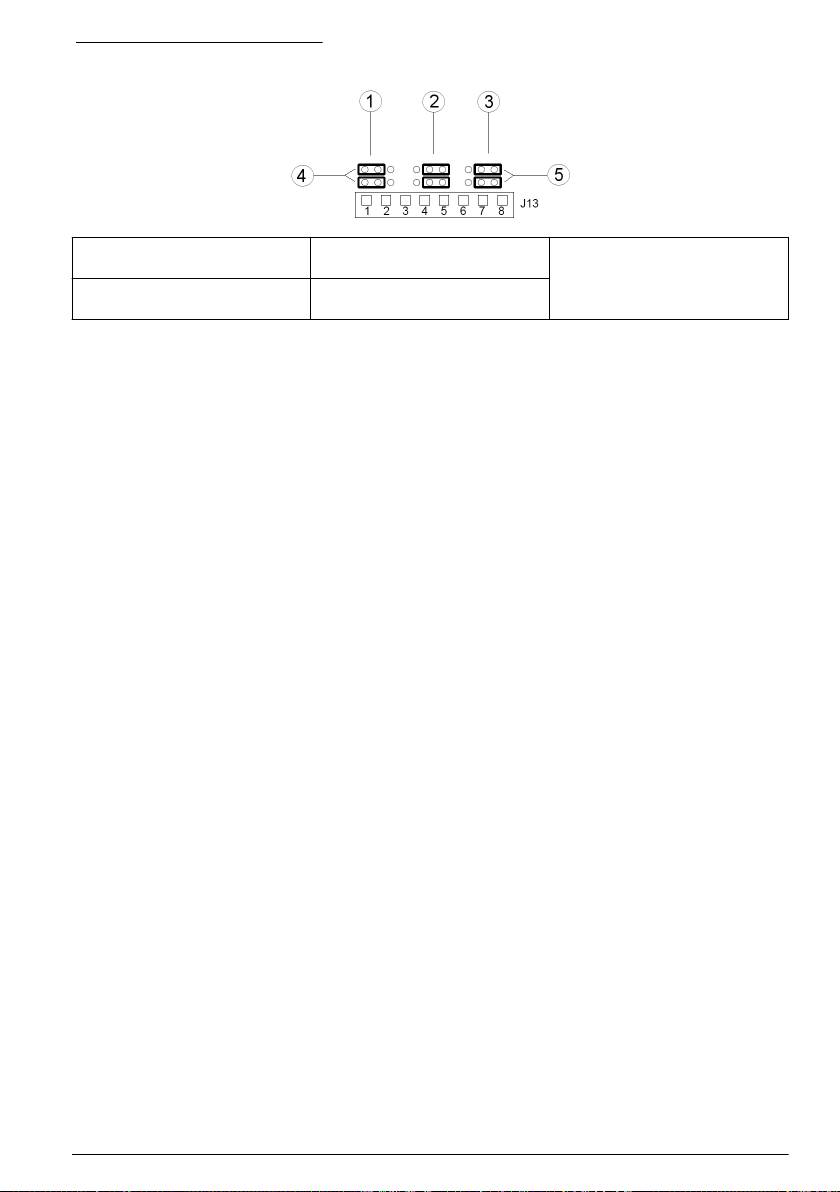
Figura 10 Definições do jumper
1 Jumpers de configuração da
3 Jumpers de configuração da
5 Jumpers situados à direita para
entrada 1
entrada 3
entradas de tensão
2 Jumpers de configuração da
4 Jumpers situados à esquerda
entrada 2
para entradas de interruptor
1. Abra a tampa do controlador.
2. Faça os fios passarem pelo prensa-cabo.
3. Ajuste o fio, como necessário, e aperte o prensa-cabo.
4. Os jumpers são colocados imediatamente atrás do conector. Retire o conector para ter melhor
acesso aos jumpers e configure as definições do jumper de acordo com o tipo de entrada, como
exibido na Figura 10.
5. Feche a tampa do controlador e aperte os parafusos da tampa.
6. Configure as entradas no controlador.
Nota: No modo entrada de interruptor, o controlador fornece 12 volts ao interruptor e não é isolado do
controlador. No modo entrada de tensão, as entradas são isoladas do controlador (tensão de entrada do utilizador
de 0 a 30 volts).
Ligue a saída de comunicação digital opcional
O fabricante suporta os protocolos de comunicação Modbus RS485, Modbus RS232 e Profibus
DPV1. O módulo de saída digital opcional está instalado na localização indicada pelo item 4 em
Figura 7 na página 141. Consulte o manual fornecido com o módulo de rede para obter mais
informações.
Para obter mais informações acerca dos registos Modbus, consulte http://www.hach-lange.com ou
http://www.hach.com.
Interface do utilizador e navegação
Interface do utilizador
O teclado tem quatro teclas de menu e quatro setas de direcção, tal como indicado em Figura 11.
Português
149
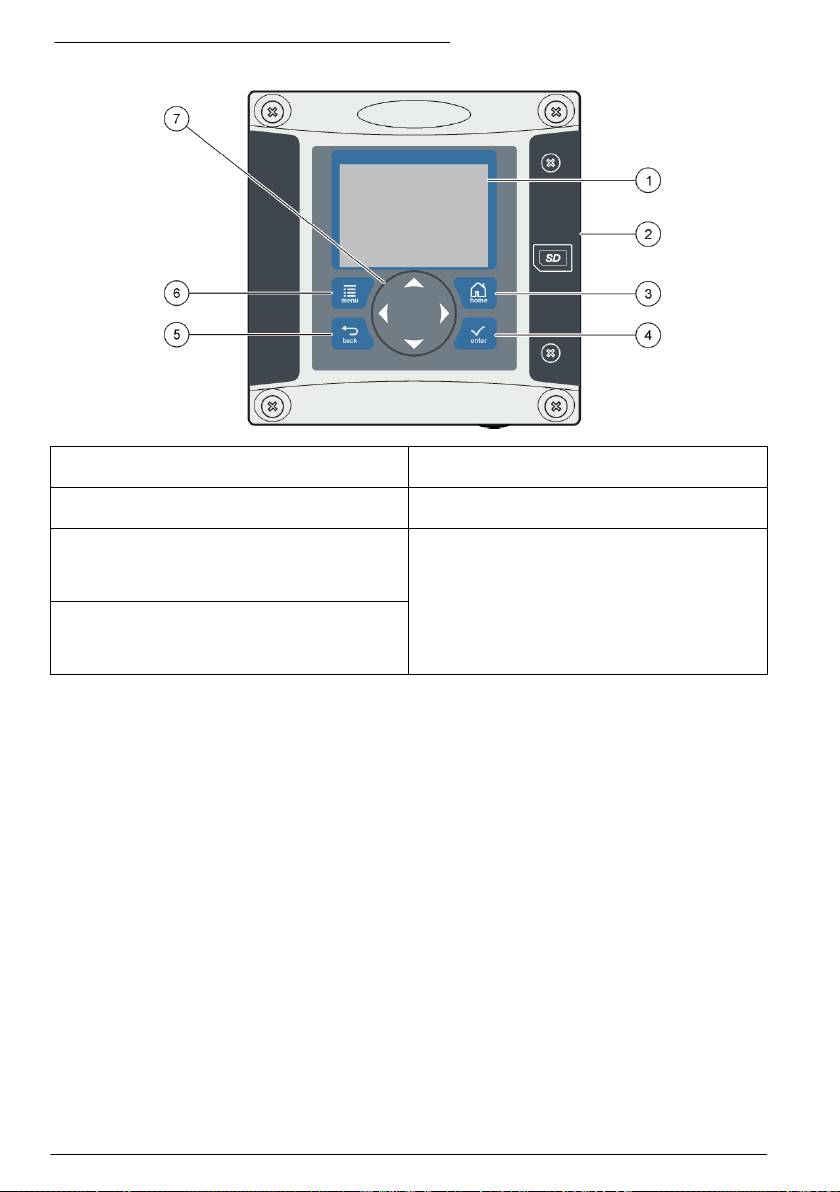
Figura 11 Visão geral do teclado e do painel frontal
1 Ecrã do instrumento 5 Tecla retroceder. Retrocede um nível na estrutura
do menu.
2 Tampa da ranhura do cartão Secure Digital Memory 6 Tecla menu. Muda para o Menu de configurações a
partir de outros ecrãs e submenus.
3 Tecla home. Muda para o ecrã de medição
7 Teclas de direcção. Utiliza-se para navegar através
principal a patir de outros ecrãs e submenus. No
dos ecrãs de medição, menus, alterar definições e
ecrã de medição gráfico pode ser utilizada para
aumentar ou diminuir dígitos.
alterar as definições do gráfico.
4 Tecla enter. Aceita valores introduzidos,
actualizações ou opções de menu apresentadas.
No ecrã de medição pode ser utilizada para
apresentar informações de diagnóstico.
As entradas e saídas são especificadas e configuradas através do painel frontal utilizando o teclado
e o ecrã. Esta interface de utilizador é utilizada para configurar entradas e saídas, criar informações
de registo e valores calculados, bem como calibrar sensores. A interface SD pode ser utilizada para
guardar registos e actualizar software.
Ecrã
Figura 12 mostra um exemplo do ecrã de medição principal com um sensor DO sensor ligado ao
controlador.
150
Português
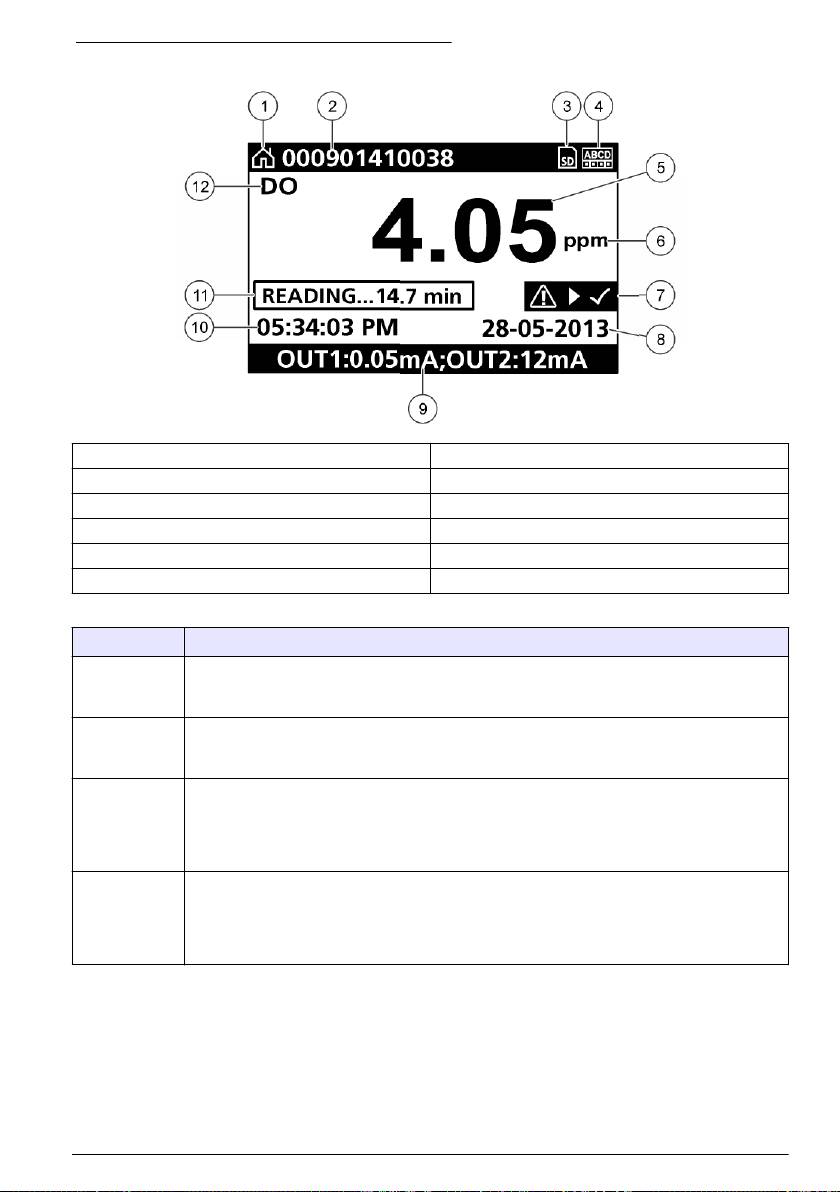
Figura 12 Exemplo do ecrã de medição principal
1 Ícone do ecrã inicial 7 Barra de estado de aviso
2 Nome do sensor 8 Data
3 Ícone do cartão de memória SD 9 Valores de saída analógica
4 Indicador do estado do relé 10 Hora
5 Valor de medição 11 Barra de progresso
6 Unidade de medição 12 Parâmetro de medição
Tabela 5 Descrições dos ícones
Ícone Descrição
Ecrã inicial O ícone pode variar, dependendo do ecrã ou menu apresentado. Por exemplo, se estiver
instalado um cartão SD, é apresentado aqui um cartão SD quando o utilizador está no menu
Config. do cartão SD.
Cartão de
Este ícone só é apresentado se estiver um cartão SD na ranhura do leitor. Quando um
memória SD
utilizador se encontra no menu Config. do cartão SD, este ícone é apresentado no canto
superior esquerdo.
Aviso Um ícone de aviso consiste num ponto de exclamação dentro de um triângulo. Os ícones de
aviso são apresentado à direita do ecrã principal sob o valor de medição. Pressione a tecla
enter e, em seguida, seleccione o dispositivo para visualizar quaisquer problemas associados
a esse dispositivo. O ícone de aviso deixará de ser apresentado assim que todos os problemas
tenham sido corrigidos ou reconhecidos.
Erro Um ícone de erro consiste num ponto de exclamação dentro de um círculo. Quando ocorre um
erro, o ícone de erro e o ecrã de medição piscam alternadamente no ecrã principal. Para
visualizar erros, pressione a tecla menu e seleccione DIAGNOSTICS (DIAGNÓSTICO). Em
seguida, seleccione o dispositivo para visualizar quaisquer problemas associados a esse
dispositivo.
Formatos de visualização adicionais
• A partir do ecrã de medição principal, pressione as teclas para cima e para baixo para alternar
entre os parâmetros de medição
• A partir do ecrã de medição principal, pressione a tecla de seta para a direita para mudar para
uma visualização dividida com até 4 parâmetros de medição. Pressione a tecla de seta para a
direita para incluir medições adicionais. Pressione a tecla de seta para a esquerda conforme
necessário para regressar ao ecrã de medição principal.
Português
151
Оглавление
- English..............................................................................................................................3 Deutsch..........................................................................................................................27 Italiano............................................................................................................................53 Français.........................................................................................................................79 Español........................................................................................................................105 Português....................................................................................................................131 中文...............................................................................................................................157 Nederlands.................................................................................................................180 Polski............................................................................................................................206 Suomi............................................................................................................................232 Русский........................................................................................................................256
- Additional information
- Installation
- User interface and navigation
- System startup
- Maintenance
- Zusätzliche Informationen
- Installation
- Benutzerschnittstelle und Navigation
- Inbetriebnahme
- Wartung
- Fehlersuche
- Ulteriori informazioni
- Informazioni generali
- Installazione
- Interfaccia utente e navigazione
- Avvio del sistema
- Manutenzione
- Risoluzione dei problemi
- Informations supplémentaires
- Généralités
- Montage
- Interface utilisateur et navigation
- Démarrage du système
- Entretien
- Recherche de panne
- Información adicional
- Información general
- Instalación
- Interfaz del usuario y navegación
- Arranque del sistema
- Mantenimiento
- Solución de problemas
- Informação adicional
- Informação geral
- Instalação
- Interface do utilizador e navegação
- Arranque do sistema
- Manutenção
- Resolução de problemas
- 附加信息
- 安装
- 用户界面及导航
- 系统启动
- 维护
- Meer informatie
- Algemene informatie
- Installatie
- Gebruikersinterface en navigatie
- Het systeem starten
- Onderhoud
- Foutenopsporing
- Dodatkowe informacje
- Instalacja
- Interfejs użytkownika i nawigacja
- Uruchamianie systemu
- Konserwacja
- Rozwiązywanie problemów
- Lisätiedot
- Asennus
- Käyttöliittymä ja selaaminen
- Järjestelmän käynnistäminen
- Huolto
- Vianmääritys
- Дополнительная информация
- Общая информация
- Монтаж
- Пользовательский интерфейс и управление курсором
- Запуск системы
- Техническое обслуживание

